Vložení webových videí, hudby, dokumentů a dalších informací do aplikace OneNote

Jednoduché na první pohled aplikace OneNote: je to místo pro psaní poznámek a případných článků z webu pro budoucí reference. Je to organizační nástroj a dobrý. Ale na rozdíl od jiných produktů Office nabízí společnost Microsoft OneNote zdarma a neustále přidává nové aktualizace.
Jedna z možností, kterou jste možná zmeškali: OneNote je schopen vkládat obsah z nejrůznějších webů, a to bez URL. To znamená, že adresy URL videí YouTube a Vimeo spolu s písněmi Spotify a Soundcloud se automaticky rozšiřují a umožňují vám tyto soubory přehrát v rámci aplikace OneNote (za předpokladu, že máte přístup k Internetu). K dispozici je také podpora pro vkládání dokumentů sady Office nahraných na Doc.com a vše, co dáte dohromady v službě Sway společnosti Microsoft.
Vkládání online médií do OneNote
Pokud sbíráte několik videí online pro projekt nebo dokonce Funkce vkládání aplikace OneNote pro zábavu dělá život mnohem jednodušší pro vás. Stačí zkopírovat libovolnou adresu YouTube, Vimeo nebo DailyMotion a vložit ji do OneNote. Odkazy se okamžitě rozbalí:
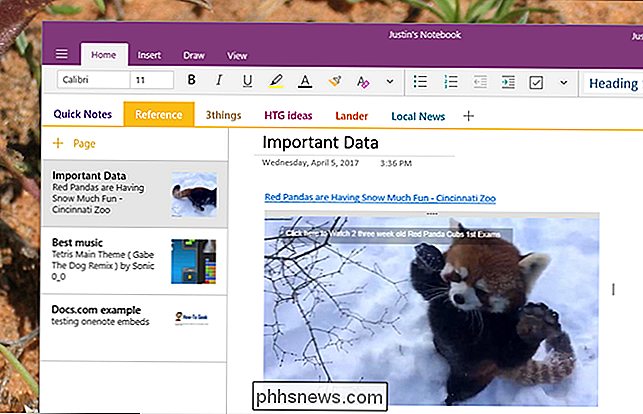
Toto je mnohem snazší sledovat než seznam adres URL, protože můžete vidět miniaturu a dokonce přehrávat videa na jednom místě. A protože je to OneNote, můžete uspořádat věci, které se vám líbí, a ponechat mnoho kontextu pro budoucí použití.
Hudba pracuje stejným způsobem a Spotify a SoundCloud jsou podporovány. Stačí zkopírovat a vložit adresu URL a rozšíří se.
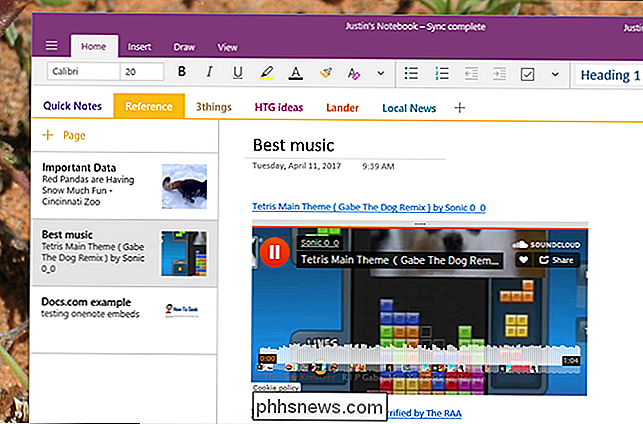
Pokud hledáte perfektní stopu pro použití v budoucím projektu, je to snadný způsob, jak na jednom místě zkompilovat možnosti. Znovu můžete nechat poznámky pro budoucí použití.
Vkládání online dokumentů
Vestavěné soubory PDF jsou mimořádně užitečné. Přetáhněte PDF do poznámky a automaticky se rozbalí a umožní vám ponechat poznámky v okrajích pro budoucí použití. Online funkce vám umožní poněkud rozšířit online dokumenty.
Uvědomme si jednu věc: OneNote nemůže vkládat dokumenty nahrané do Dokumentů Google a vsadíme se, že se to brzy nemění. Podporuje se však několik služeb, včetně stránky Scribd pro sdílení PDF a vlastní služby Docs.com Microsoftu. Pokud máte dokument z jedné z těchto služeb, můžete adresu URL vložit a automaticky se rozbalí.
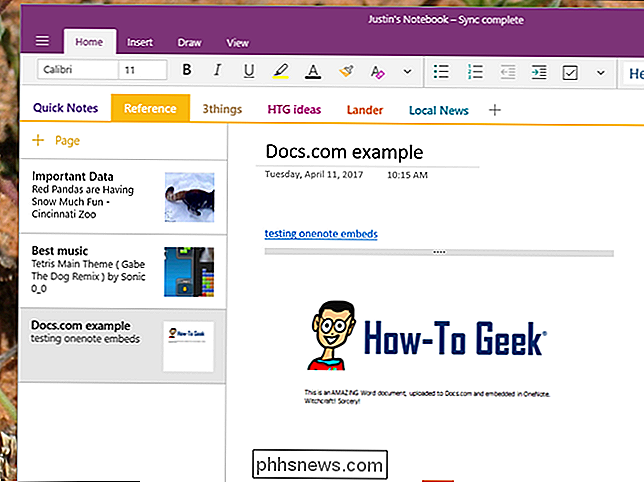
Které služby jsou podporovány?
Uvedli jsme hlavní služby, které se lidé budou zajímat výše , ale samozřejmě je toho mnohem víc. Zde je oficiální seznam podporovaných serverů od společnosti Microsoft:
- ClickView
- DailyMotion
- Docs.com
- Geogebra
- Microsoft Forms
- nanoo.tv
- Power BI Ověřená adresa URL
- Office 365 Video
- Office Mix
- Quizlet
- Repl.it
- Scribd
- Sketchfab
- > TED Talks
- ThingLink
- Vimeo
- Víno
- Wizer
- YouTube
- Je to začátek, ale zde je spousta prostoru. Tweety, mapy a příspěvky na Facebooku přicházejí na mysli jako potenciálně užitečné přírůstky, které by Microsoft mohl v budoucnu přidat. Tyto věci můžete přidávat vložením věcí do Sway a poté vložením odkazu Sway do aplikace OneNote, ale přímé vložení je mnohem jednodušší, takže doufáme, že se objeví další funkce.
- Pokud byste chtěli vidět příklady toho, jak to může fungovat, podívejte se na tuto rozsáhlou sbírku příkladů vložených našimi přáteli v aplikaci OneNote Central. Tato stránka uvádí několik upozornění, včetně toho, zda je embedded media podporována na různých platformách. Většina platforem podporuje většinu všech možností, ale vestavěných zařízení Android se bude většinou zobrazovat pouze jako miniatury a na vestavěných systémech Windows Phone v zásadě nefunguje. Testovali jsme všechno na počítačích Mac a Windows a vestavění pracovalo skvěle na obojí!

Levné telefony Android stojí za to?
Levné telefony se systémem Android se rychle stávají běžnou cestou - až za 99 dolarů, můžete získat spolehlivý, zpočátku působivý telefon, který si můžete vzít zdarma ke skupině různých nosičů. Zatímco tato zařízení s vyjednáváním jsou rozhodně přitažlivá, musíte se ptát sami sebe: stojí za to? Co dělá levný telefon levným telefonem?

Jak odstranit prachové skvrny z vašich fotek ve Lightroom
Když pořídíte fotografii, není-li čočka nebo senzor fotoaparátu zcela čistý, pravděpodobně vidíte prachové skvrny na obraze . Jsou obzvlášť patrné, pokud jste natočili něco, co je v jedné plošné barvě, například v obloze v krajině. SOUVISEJÍCÍ: Jak odstranit akné a další skvrny ve Photoshopu Pokud používáte Photoshop nebo GIMP, můžete odstranit prachové skvrny, stejně jako byste měli nějaké jiné vady.



